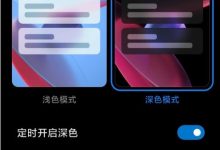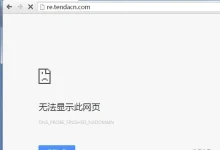答案:无法访问网站时可检查服务器IP解析问题,并通过Safari历史记录、Spotlight搜索、iCloud同步及清除记录等方法管理浏览数据。
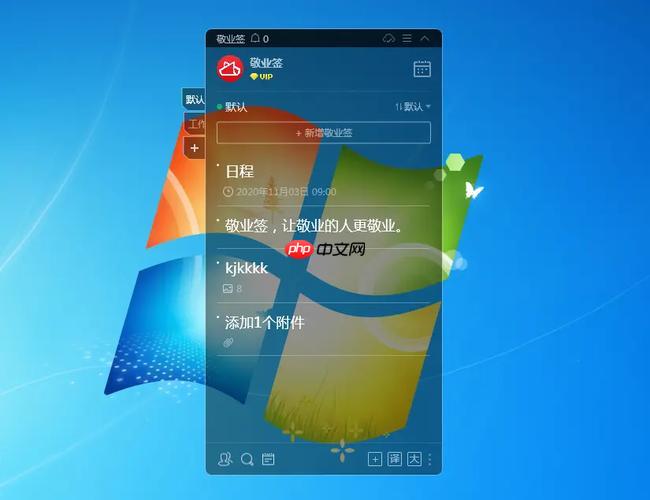
如果您尝试访问某个网站,但服务器无法访问,则可能是由于服务器 IP 地址无法解析。以下是解决此问题的步骤:
本文运行环境:iPhone 15 Pro,iOS 18
一、通过Safari底部标签页查看历史记录
该方法利用Safari浏览器内置的历史记录入口,直接访问已保存的浏览数据。
1、打开iPhone上的Safari浏览器,确保已进入主浏览界面。
2、点击屏幕底部的标签页图标(两个方框叠加的图案)。
3、在左下角点击时钟形状的历史记录图标,即可进入完整的浏览历史列表。
二、使用Spotlight搜索快速查找浏览记录
通过系统级搜索功能,无需打开Safari即可定位历史访问过的网页内容。
1、从主屏幕向下滑动,调出Spotlight搜索栏。
2、输入您曾经访问过的网站名称或关键词。
3、在搜索结果中查找标有“Safari”或“历史记录”的条目,点击即可跳转至对应网页。
三、通过Safari设置同步查看多设备历史记录
启用iCloud同步后,可在同一Apple ID下的多个设备间查看完整的浏览历史。
1、进入手机设置应用,向下滚动并选择顶部的Apple ID账户。
2、点击iCloud,确保“Safari”选项处于开启状态。
3、在其他已登录相同Apple ID的设备上打开Safari,按照方法一操作即可查看跨设备历史记录。
四、清除特定浏览记录或全部历史数据
当需要删除部分或全部历史记录时,可通过以下步骤进行管理。
1、在Safari中点击底部的历史记录图标进入历史页面。
2、向左滑动某一条目,点击出现的“删除”按钮以移除单个记录。
3、若要清除所有数据,点击页面顶部的“清除”按钮,选择“全部时间”范围并确认操作。

 路由网
路由网